Page 1

Trium Eclipse XL
ИНСТРУКЦИЯ ПО ЭКСПЛУАТАЦИИ
www.triumclub.ru
Page 2
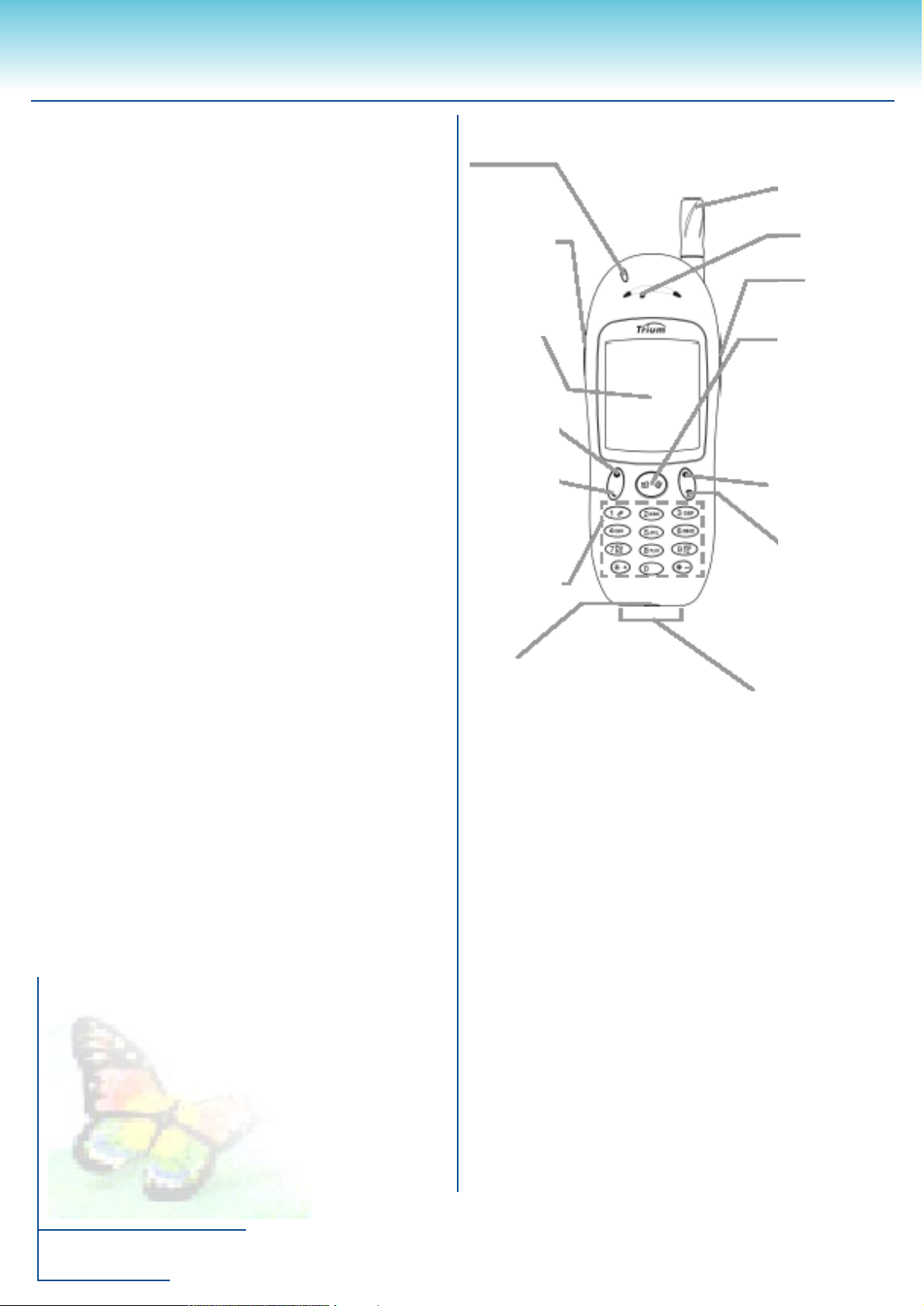
TriumClub
Eclipse XL
2
СОДЕРЖАНИЕ
Внешний вид
Вашего телефона . . . . . . . . . . . . . . . . .2
Функции, доступные во время
разговора . . . . . . . . . . . . . . . . . . . . . . . .5
Главное меню . . . . . . . . . . . . . . . . . . . . .6
Телефонная книга . . . . . . . . . . . . . . . . .7
Сообщения . . . . . . . . . . . . . . . . . . . . . . .9
Счетчики длительности и стоимости
вызовов . . . . . . . . . . . . . . . . . . . . . . . . .11
Основные настройки телефона . . . .12
Параметры безопасности . . . . . . . . .16
Офисные приложения . . . . . . . . . . . . .17
Соединения . . . . . . . . . . . . . . . . . . . . .19
Игры . . . . . . . . . . . . . . . . . . . . . . . . . . . .19
WAP . . . . . . . . . . . . . . . . . . . . . . . . . . . .19
Подключение дополнительного
оборудования . . . . . . . . . . . . . . . . . . .21
Что делать если . . . . . . . . . . . . . . . . . .21
ВНЕШНИЙ ВИД ВАШЕГО ТЕЛЕФОНА
навигационная
кнопка
правая мягкая
клавиша
клавиша отмены,
завершения
разговора
ИКпорт
динамик
антенна
световой
индикатор
колесо
прокрутки
дисплей
левая мягкая
клавиша
клавиша
“понятно что
за клавиша”
клавиатурный
блок
микрофон
разъем
подключения
зарядного уства,
handsfree & etc.
Издано при поддержке компании
“SG Design” в 2003 году.
тел. (095) 737.7617
www.surbo.ru
info@surbo.ru
Page 3
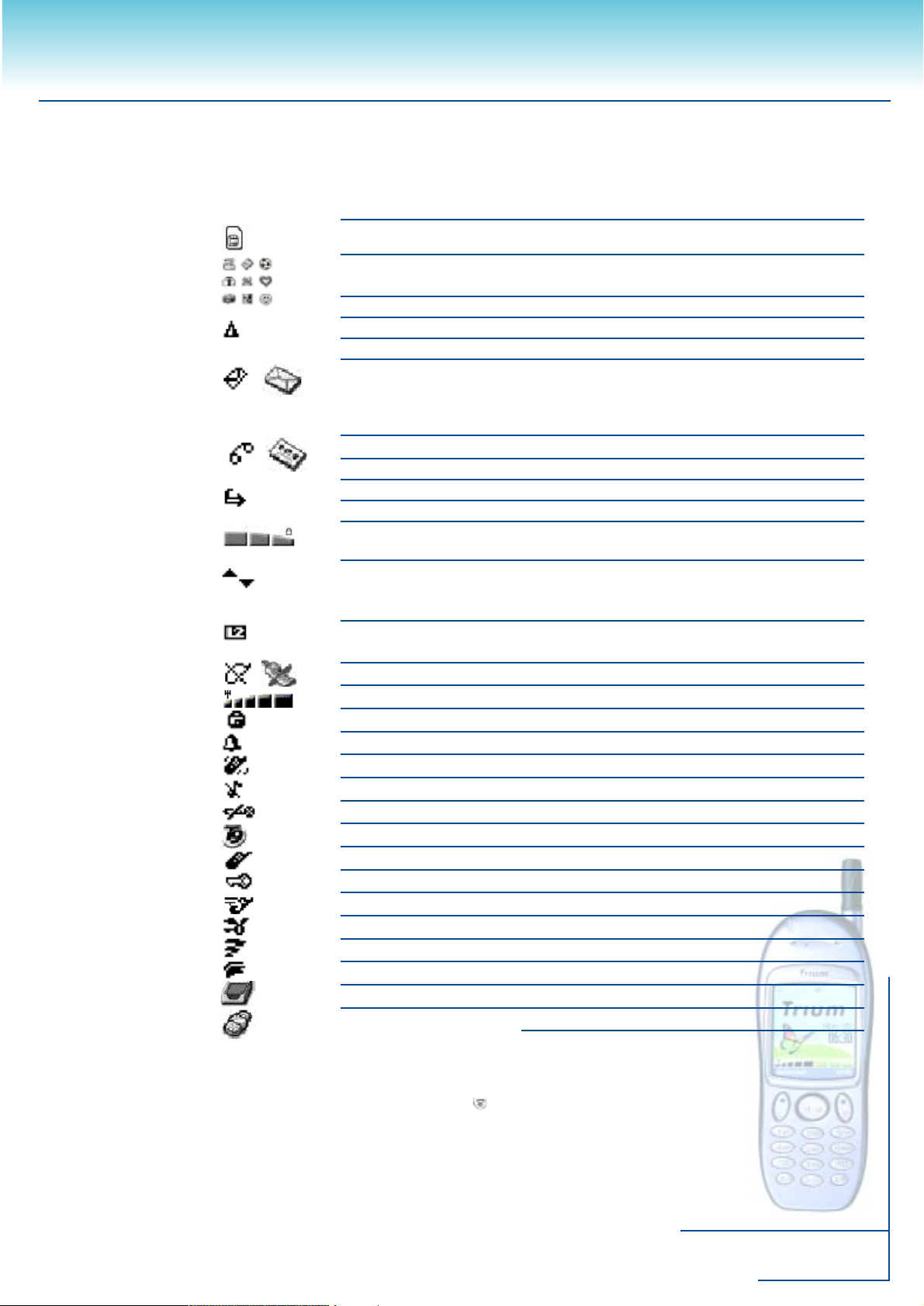
www.triumclub.ru
Инструкция по эксплуатации
ИНДИКАТОРЫ ДИСПЛЕЯ
Описанные ниже индикаторы выводятся на экран в зависимости от текущего состояния и режима работы телефона
Индикатор Описание
Выводится на экран в том случае, если запись телефонной книги храниться в
памяти SIM карты.
Выводится на экран в том случае, если запись телефонной книги храниться в
памяти телефона.
Выводится при использовании роуминговой сети.
Получено новое текстовое сообщение. Если этот индикатор мигает, значит,
память, в которой хранятся входящие сообщения, переполнена и для
получения новых сообщений, необходимо предварительно удалить одно или
несколько старых.
Получено новое сообщение голосовой почты.
Включена переадресация вызовов.
Текущий уровень заряда батареи. Чем больше сегментов отображается, тем
больше остаточный заряд.
Стрелками показано направление, в котором Вы можете перемещаться для
перехода к остальным пунктам меню, просмотра всего сообщения и т.п. Для
перемещения используется навигационная клавиша.
Выводится при использовании второй абонентской линии. Подробности Вы
можете получить у поставщика услуг сотовой связи.
Имеются неотвеченные вызовы.
Индикатор уровня принимаемого сигнала.
Включена блокировка клавиатуры.
Включен будильник.
Включен режим вибровызова.
Включен бесшумный режим.
Микрофон выключен.
Для ввода текста используется система Т9.
Активное WAP соединение.
Активное безопасное WAP соединение.
WAP соединение через GPRS.
Безопасное WAP соединение через GPRS.
Используется ИК соединение.
Индикатор GPRS связи.
Наличие новых сообщений а папке Inbox.
Получено новое Push сообщение.
ВКЛЮЧЕНИЕ И ВЫКЛЮЧЕНИЕ ТЕЛЕФОНА
Для включения телефона нажмите и удерживайте клавишу При первом включении может потребоваться ввести
дату и время. Если телефон заблокирован, на дисплей выводится сообщений Enter unlock code, введите
четырехзначный код разблокирования. Если на дисплей выводится сообщение Enter PIN Code, необходимо ввести
PIN код SIM карты.
3
Page 4
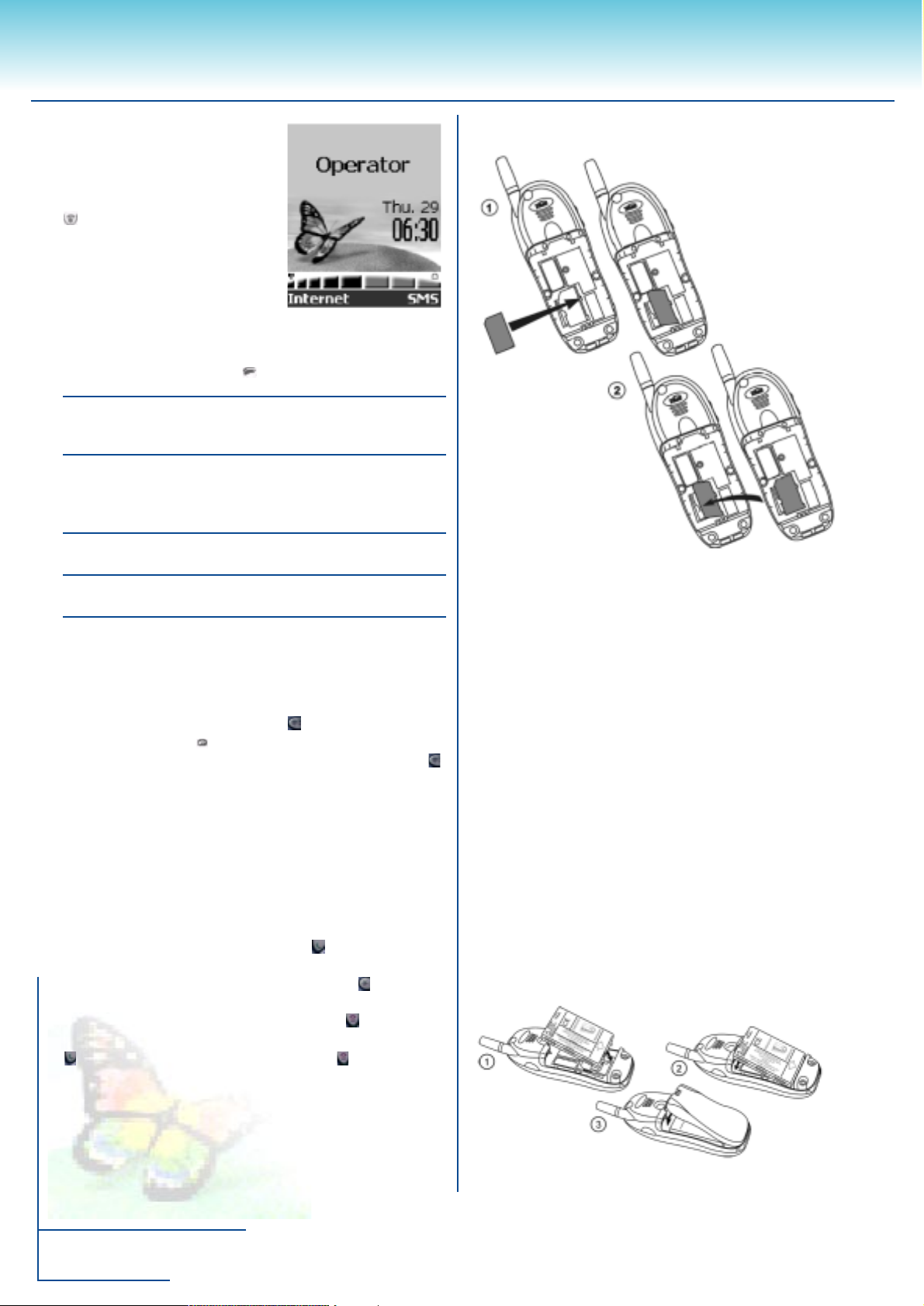
TriumClub
Eclipse XL
4
Для подтверждения ввода
необходимо нажать мягкую
клавишу ОК.
Для отключения телефона
нажмите и удерживайте клавишу
Режим ожидания. После
того, как Вы включили телефон,
а затем правильно ввели PIN
код, телефон начинает
регистрацию в сотовой сети, а
затем переходит в режим
ожидания. Примерный внешний вид дисплея приведен на
рисунке справа. Если телефон подключен к GPRS, на
дисплей выводится значок .
При нахождении в режиме ожидания:
· Нажмите продолжительно навигационную клавишу
вверх, чтобы переслать свою визитную карточку по ИК
соединению.
· Нажмите навигационную клавишу вниз, чтобы
прослушать голосовые заметки (коротко нажатие) или
записать новую голосовую заметку (продолжительное
нажатие).
· Для перехода к главному меню нажмите
навигационную клавишу вправо.
· Для перехода к телефонной книге нажмите
навигационную клавишу влево.
Блокировка клавиатуры
Блокировка клавиатуры предотвращает случайные
нажатия клавиш, например, при ношении телефона в
кармане или сумке. Для включения блокировки
клавиатуры, при нахождении в режиме ожидания,
нажмите и удерживайте клавишу При этом на экране
появится индикатор Для отключения блокировки
клавиатуры, нажмите мягкую клавишу Unlock, а затем
Типы сигналов
При нахождении в режиме ожидания, нажмите боковую
клавишу вверх, чтобы перейти к меню изменения типа
сигнала.
Установка и завершение вызова
Для установки вызова, введите номер телефона, с
которым Вы хотите связаться, если Вы ошиблись при
вводе цифр, нажмите мягкую клавишу Clear, чтобы
удалить последнюю введенную цифру. Для начала
установки вызова, нажмите клавишу Если Вы хотите
ввести перед номер префикс выхода на международную
линию (+), нажмите и удерживайте клавишу
Максимальная длина номера составляет 48 символов.
Для завершения вызова нажмите клавишу
При поступлении входящего вызова, нажмите клавишу
, чтобы ответить на входящий вызов, и чтобы
отклонить входящий вызов. Если Вы хотите отключить
сигнал звонка, но не отвечать на вызов, нажмите мягкую
клавишу No ring. Если, во время разговора, Вы захотите
включить режим громкой связи, нажмите мягкую клавишу
Speakon.
Установка SIM карты и батареи
1. Установите SIM карту, как это показано на рисунке.
Убедитесь, что золотые контакты SIM карты находятся
снизу.
2. Нажмите на SIM карту. Если SIM карта повреждена
или была установлена неправильно, на экран выводится
сообщение Check SIM.
Установка батареи
1. Установите нижнюю часть батареи, как это показано
на рисунке.
2. Нажмите на верхнюю часть батареи, чтобы она
встала в батарейный отсек.
3. Закройте крышку батарейного отсека.
Если энергии батареи остается всего на несколько
минут разговора, на экран выводится
предупредительное сообщение, а телефон подает
короткий звуковой сигнал.
Page 5
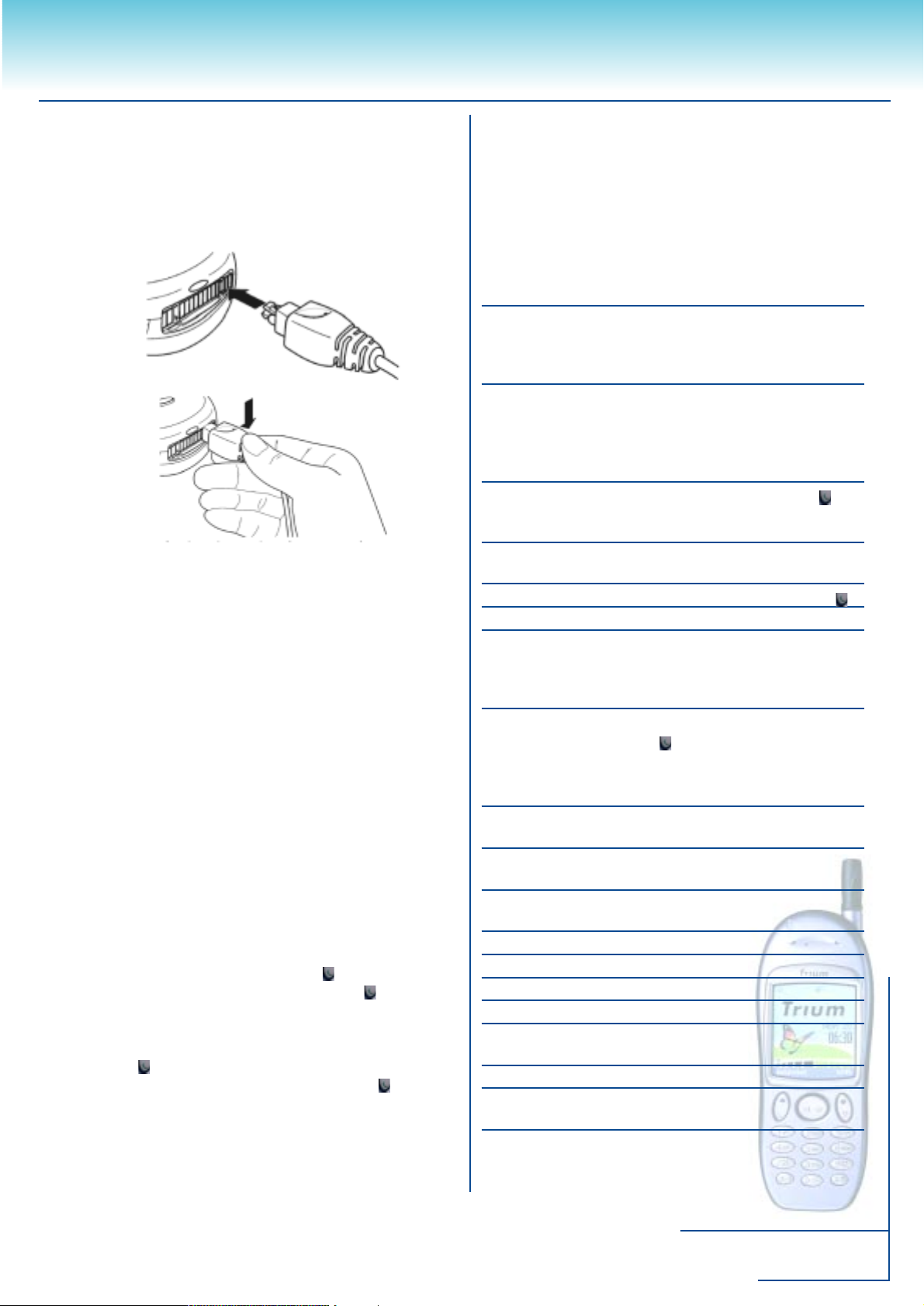
www.triumclub.ru
Инструкция по эксплуатации
Зарядка батареи
Для того, чтобы обеспечить максимальное время жизни
батареи, производите ее зарядку только после
появления на экране предупреждения о разрядке
батареи. Зарядное устройство следует подключать так,
как это показано на рисунке. Вы можете пользоваться
телефоном во время зарядки, но это увеличит время
зарядки. Зарядка может производиться при включенном
или выключенном телефоне. После того, как зарядка
завершена, индикатор батареи перестает мигать.
После этого отключите телефон от зарядного
устройства, как
это показано на рисунке.
ФУНКЦИИ, ДОСТУПНЫЕ ВО ВРЕМЯ
РАЗГОВОРА
Отключение микрофона
Для временного отключения микрофона, во время
разговора, нажмите мягкую клавишу Options, выберите
Mute. Для того, чтобы включить микрофон обратно,
нажмите мягкую клавишу Options, выберите Unmute.
Изменение громкости динамика
Для изменения громкости динамика во время разговора
используется боковая клавиша. Нажмите боковую
клавишу вверх/вниз, чтобы увеличить/уменьшить
громкость.
Перевод вызова в режим удержания
Для перевода текущего вызова в режим удержания, во
время разговора, нажмите клавишу . Для возврата к
удерживаемому вызову, нажмите клавишу еще раз.
Если Вы хотите установить второй вызов, переведите
текущий вызов в режим удержания, введите номер
телефона, с которым Вы хотите связаться и нажмите
клавишу чтобы начать набор номера. После того, как
вызов был установлен, используйте клавишу чтобы
переключаться между текущим и удерживаемым
вызовом.
Ждущий вызов, переключение между
вызовами, конференцвызов
Ожидание вызова сетевая услуга, позволяющая
принимать входящий вызов во время разговора. При
ответе на входящий вызов, текущий вызов
автоматически переводится в режим удержания. Для
включения услуги ожидания вызова:
· Находясь в режиме ожидания, нажмите навигационную
клавишу вправо. Выберите пункт меню Settings, а затем
GSM Services.
· Выберите подменю Call Waiting, а затем Activate
(активировать) или Cancel (отменить). После нескольких
секунд телефон выведет на дисплей подтверждающее
сообщение.
При поступлении второго вызова:
· Если во время разговора поступает входящий вызов,
телефон подает короткий двойной сигнал. На дисплей
также выводится анимированная картинка и номер
входящего вызова (если был определен).
· Для ответа на входящий вызов нажмите клавишу .
Текущий вызов автоматически переводится в режим
ожидания.
· Если Вы не хотите принимать второй входящий вызов,
нажмите мягкую клавишу Reject.
· Для переключения между вызовами нажмите клавишу .
Конференцвызов
При помощи конференцвызова Вы можете объединить в
одном разговоре до 6 различных абонентом (включая
Вас).
· Установите связь с первым участником конференции.
· Наберите номер второго участника конференц
вызова, нажмите клавишу Первый вызов
автоматически переводиться в режим ожидания. После
установки второго вызова нажмите мягкую клавишу
Options и выберите одну из следующих функций:
Auto DTMF Передача DTMF последовательности в
линию.
Swap Переключение между текущим и
удерживаемым вызовом.
Join Объедение текущего и отложенного
вызова в конференцвызов.
Mute/Unmute Включение/выключение микрофона.
End held Завершение удерживаемого вызова.
End active Завершение текущего вызова.
End all Завершение всех вызовов.
Private with Отдельный разговор с одним из
участников конференции.
Hold/Retrieve Удержание/возврат к вызову.
End one Отключение от конференции одного из
участников.
5
Page 6
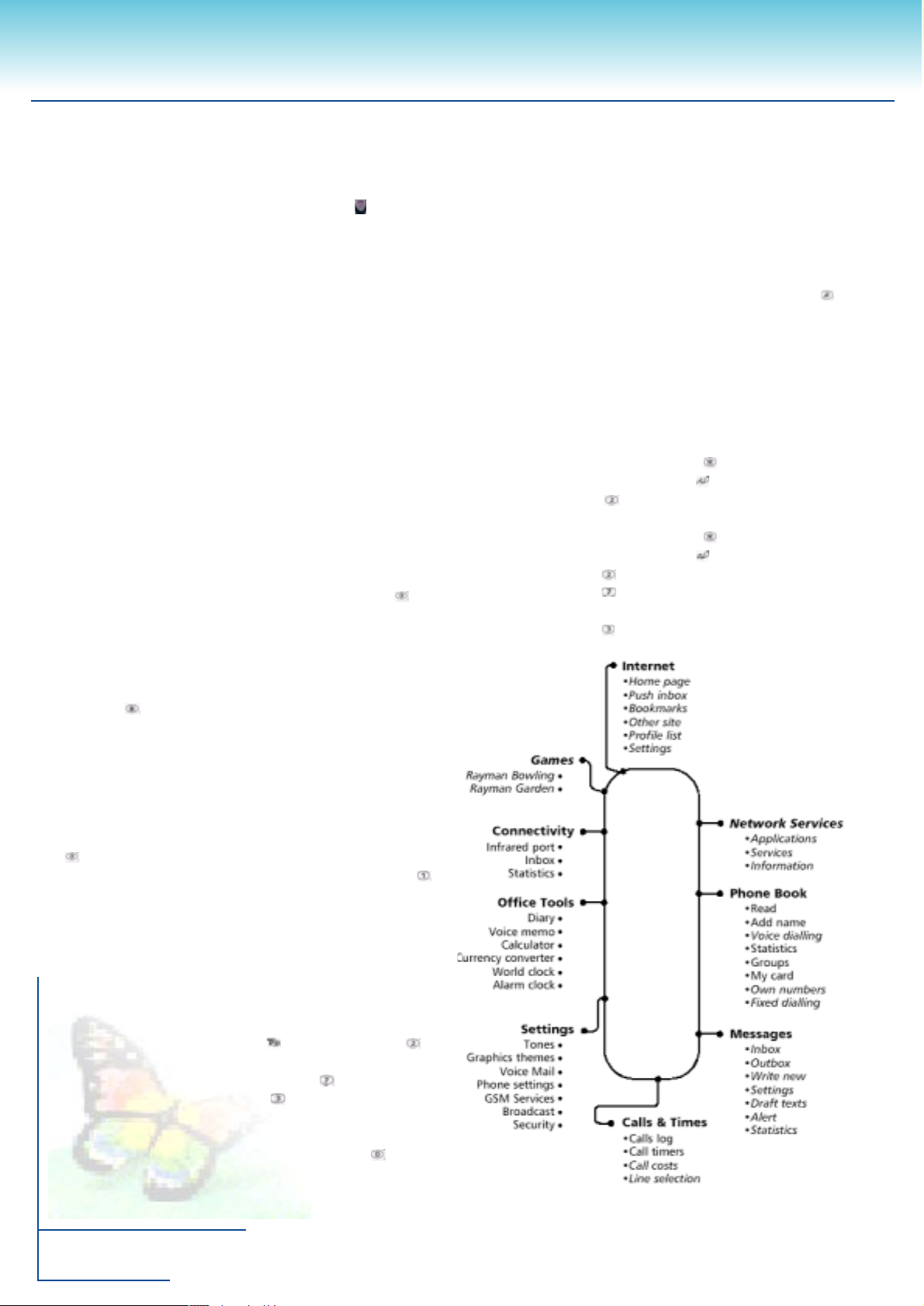
TriumClub
Eclipse XL
6
ГЛАВНОЕ МЕНЮ
Карта меню
Некоторые пункты меню могут быть отключены или
удалены Вашим поставщиком услуг сотовой связи. Для
выхода из системы меню нажмите клавишу . Работа
пунктов меню, название которых написано курсивом,
зависит от наличия подписки на необходимые услуги.
Ниже приводится карта главного меню.
Ввод текста
Для ввода имен записей телефонной книги или при
создании текстовых сообщений Вам потребуется
вводить текст. Существует два режима ввода текста
"символьный" (для ввода каждой буквы может
потребоваться несколько нажатий цифровых клавиш) и
"интеллектуальный" (для ввода каждого символа
требуется нажатие только одной клавиши).
Ввод текста с использованием системы Т9
Интеллектуальная система ввода текста Т9 упрощает и
ускоряет процесс ввода текста при помощи цифровой
клавиатуры телефона.
· Для ввода каждого символа требуется нажатие только
одной клавиши.
· После каждого нажатия предлагаемое слово меняется.
· Если после ввода всех букв на дисплей не было
выведено необходимое слово, нажмите клавишу
чтобы просмотреть другие предлагаемые варианты
слов.
· Для перемещения курсора по тексту используйте
навигационную клавишу (вправо и влево).
· Для переключения между регистрами используйте
клавишу
· Для удаления неверно введенного символа нажмите
мягкую клавишу Clear. Если Вы хотите удалить весь
введенный текст, нажмите и удерживайте мягкую
клавишу Clear.
· Нажмите и удерживайте одну из цифровых клавиш,
чтобы ввести соответствующую цифру.
· Для перебора предлагаемых слов используйте клавишу
· Для ввода пунктуационных знаков нажмите клавишу
· Для переключения между режимами ввода текста
нажмите навигационную клавишу вниз.
Пример: Для ввода в режиме Т9 слова Card, проделайте
следующие шаги:
· Находясь в режиме ожидания, нажмите навигационную
клавишу вправо. Перейдите к пункту Messages
(сообщения). Выберите пункт Write New (написать новое
сообщение). Нажмите навигационную клавишу вниз, на
дисплей выводится индикатор Нажмите клавишу .
На дисплее появится А. Нажмите клавишу еще раз. На
дисплее появится Са. Нажмите клавишу На дисплее
появится Саг. Нажмите клавишу . На дисплее появится
Case.
Поскольку Сase это не то слово, которое Вы хотите
получить, то несколько раз нажмите клавишу пока на
дисплее не появится слово Card.
Ввод текста в символьном режиме
Нажмите навигационную клавишу вниз, для
переключения между символьным режимом и режимом
Т9.
· Несколько раз нажмите цифровую клавишу до тех пор,
пока на дисплее не появится необходимая буква.
· Если следующая необходимая буква закреплена за той
же клавишей, что и предыдущая, подождите некоторое
время перед вводом следующей буквы.
·Для ввода специальных символов нажмите клавишу
Пример:
Для ввода в символьном режиме слова Card, проделай
те следующие шаги:
· Находясь в режиме ожидания, нажмите навигационную
клавишу вправо. Перейдите к пункту Messages (сообще
ния).
· Выберите пункт Write New (написать новое сообще
ние).
· Нажмите и удерживайте клавишу до тех пор, пока
на экране не появится индикатор
· Нажмите клавишу трижды. На дисплее появится
буква С.
· Нажмите и удерживайте клавишу до тех пор, пока
на экране не появится индикатор
· Нажмите клавишу На дисплее появится Са.
· Нажмите клавишу трижды. На дисплее появится бук
ва Саг.
· Нажмите клавишу На дисплее появится Card.
Page 7
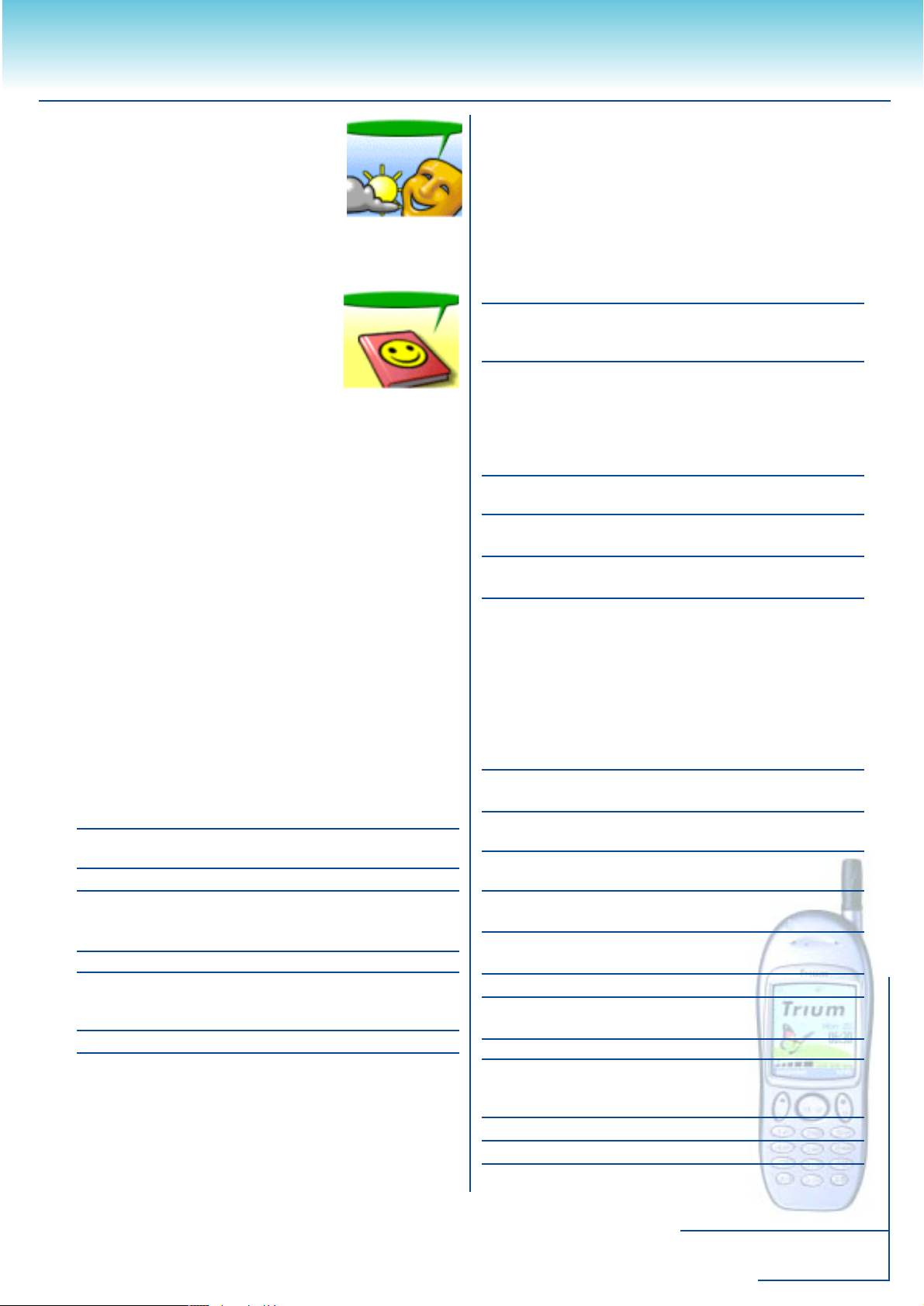
www.triumclub.ru
Инструкция по эксплуатации
Дополнительные услуги связи
Ваш поставщик услуг сотовой связи
мог добавить дополнительные пункты
меню (SIM Menu Toolkit) или телефон
ные номера (SDN, например, номер
сервисного центра или другие номе
ра). Вся эта информация храниться в меню Network
Services.
ТЕЛЕФОННАЯ КНИГА
В памяти телефона вы можете сохра
нить до 255 записей, которые будут
содержать информацию об имени и
фамилии абонента, названии компа
нии, в которой он работает, а также
домашнем, рабочем и мобильном но
мере, номере факса, электронный адрес, иконку голосо
вую заметку и информацию об абонентской группе, к
которой относится запись.
В памяти SIM карты Вы можете сохранить до 255 (дейст
вительный размер телефонной книги SIM карты зависит
от параметров используемой SIM карты) записей, со
держащих информацию об имени абонента и номере
телефона. При осуществлении поиска записи в теле
фонной книге, просматриваются память телефона и SIM
карты.
Создание новой записи телефонной книги
Вы можете ввести сохраняемый номер вручную или ско
пировать его из SMS сообщения, списка вызовов или
временной памяти. Вместе с номером Вы можете сохра
нять служебные символы +,*,_,Р.
Мы рекомендуем сохранять номера в международном
формате (+, код страны, код области, номер телефона),
чтобы Вы имели возможность связаться с необходимым
абонентом, находясь за границей или вне домашней со
товой сети. Существуют несколько методов сохранения
телефона в памяти телефона или SIM карты:
В памяти телефона
Напрямую из режима ожидания
1. Введите необходимый номер, нажмите мягкую
клавишу Store.
2. Выберите Phone names (память телефона).
3. Выберите тип номера, который Вы сохраняете
Домашний (home), Рабочий (work), Факс (fax) или
Мобильный (cellular).
Из меню
1. Находясь в режиме ожидания, нажмите
навигационную клавишу вправо, выберите пункт меню
Phone Book.
2. Выберите подменю Add name —>
Phone names.
3. На экран выводятся следующие поля:
Identity Имя и фамилия абонента.
NumbersНомера его телефонов.
Address Адрес абонента.
Email Электронный адрес абонента.
Group Группа, к которой будет относиться
запись
4. Перейдите к полю Identity. Введите следующую
информацию:
Family Name Имя.
First Name Фамилия.
Company Name Название компании.
Job Title Должность.
Icon При необходимости выберите
одну из иконок. Выбранная иконка будет выводиться на
экран при поступлении входящего вызова от данного
абонента.
5. Введите всю необходимую информацию, для
подтверждения ввода информации в каждом поле,
необходимо нажимать мягкую клавишу ОК.
6. Выберите поле Numbers. Введите следующую
информацию:
Home Номер домашнего телефона.
Work Номер рабочего телефона.
Cellular Номер мобильного телефона.
Fax Номер факса.
7. После ввода всей необходимой информации нажмите
мягкую клавишу ОК.
8. Таким же образом введите информацию в поле
Address и Groups.
9. Нажмите мягкую клавишу End, а затем Yes, чтобы
сохранить информацию в памяти телефона.
10. При создании записи Вам также потребуется
сохранить голосовую метку для новой записи. Выберите
пункт Voice Dialing, затем выберите необходимый
номер (домашний, рабочий, мобильный). Для начала
записи нажмите мягкую клавишу New. После
завершения записи телефон попросит Вас повторить
голосовую метку как минимум дважды. После того, как
голосовая метка будет сохранена в памяти телефона,
на экран выводится сообщение Stored.
11. Для возврата в режим ожидания нажмите мягкую
клавишу Exit.
В памяти SIM карты
Напрямую из режима ожидания
1. Введите необходимый номер, нажмите мягкую
клавишу Store.
2. Выберите SIM names (память SIM карты). Нажмите
мягкую клавишу ОК.
3. Измените или подтвердите номер. Нажмите мягкую
клавишу ОК.
4. Введите имя записи и нажмите мягкую клавишу ОК.
5. Вам также потребуется сохранить голосовую метку
для создаваемой записи.
Из меню
1. Находясь в режиме ожидания, нажмите
навигационную клавишу вправо, выберите пункт меню
Phone Book.
2. Выберите подменю Add —> SIM names.
3. Введите имя абонента. Нажмите мягкую клавишу ОК.
4. Введите (или измените) номер и нажмите мягкую
7
Page 8

TriumClub
Eclipse XL
8
клавишу ОК.
5. Создайте голосовую метку.
Информация о свободной памяти
· Находясь в режиме ожидания, нажмите
навигационную клавишу вправо, выберите пункт меню
Phone Book.
· Выберите подменю Statistics.
· Для перемещения по списку используйте
навигационную клавишу (вверх / вниз).
Поиск записей в телефонной книге
Находясь в режиме ожидания, нажмите навигационную
клавишу влево, выберите необходимую запись и нажмите
клавишу чтобы набрать номер.
· Находясь в режиме ожидания, нажмите навигационную
клавишу вправо, выберите пункт меню Phone Book.
· Выберите подменю Read.
· Нажмите мягкую клавишу ОК. Введите первые три буквы
имени записи. Нажмите мягкую клавишу ОК, чтобы пе
рейти к ближайшей записи, удовлетворяющей заданному
критерию. Или выберите необходимую запись вручную.
· На дисплей выводится список записей телефонной кни
ги, начиная с самой подходящей по критерию поиска.
· Для перехода к записям, начинающимся с необходимой
буквы, нажмите соответствующую букву, например ,
нажмите клавишу трижды, чтобы перейти к записям, начи
нающимся с буквы R.
· Нажмите клавишу чтобы набрать номер.
· Нажмите мягкую клавишу Options, чтобы перейти к спи
ску доступных функций:
View Просмотр записи.
Delete Удалить запись.
Copy Скопировать запись из памяти
телефона в память SIM карты
или наоборот.
Move Переместить запись из памяти
телефона в память SIM карты
или наоборот.
Group Selection Просмотр записей, относящихся
только к одной определенной
группе.
Send by IrDA Передача записи по ИК порту.
Создание новой абонентской группы
Использование групп позволяет разделять записи в теле
фонной книге, например, "работа", "домашние", "друзья"
и т.д. Для создания новой группы проделайте следующие
шаги:
1. При нахождении в режиме ожидания, нажмите навига
ционную клавишу вправо. Выберите меню Phone Book.
2. Выберите подменю Groups.
3. На экран выводится список доступных групп. Выберите
пустую группу [...] и нажмите мягкую клавишу New.
4. Введите название группы (Group Name) и, при необхо
димости, выберите мелодию, которая будет звучать вмес
то мелодии звонка, при поступлении входящих вызовов,
от абонентов, входящих в состав группы.
5. Для сохранения введенных изменений нажмите мягкую
клавишу ОК.
6. Нажмите мягкую клавишу End, а затем Yes.
7. Для возврата в режим ожидания, нажмите мягкую кла
вишу Exit или клавишу .
Информация о собственном номере
Вы можете просмотреть номер, закрепленный за Вашей
SIM картой. Наличие этой функции зависит от типа ис
пользуемой SIM карты и настроек произведенных постав
щиком услуг сотовой связи. Для просмотра собственного
номера:
· Находясь в режиме ожидания, нажмите навигационную
клавишу вправо, выберите пункт меню Phone Book.
· Выберите подменю Own numbers. На дисплей выводит
ся номер первой голосовой линии.
· Используйте навигационную клавишу для перемещения
по списку собственных номеров.
· Для изменения одного из номеров, выберите его и на
жмите мягкую клавишу Edit.
Режим фиксированного набора
Режим фиксированного набора позволяет ограничить
список вызываемых номеров. Вы также можете опреде
лить номера, на которые, возможно будет отправлять
SMS сообщения и переадресовывать входящие номера.
Для включения/выключения фиксированного набора:
1. Находясь в режиме ожидания, нажмите навигационную
клавишу вправо, выберите пункт меню Phone Book.
2. Выберите подменю Fixed Dialing, затем Status.
3. Выберите пункт On/Off (Вкл/Выкл), введите код PIN2.
4. Нажмите мягкую клавишу ОК.
Для просмотра номеров, включенных в список фиксиро
ванного набора:
1. Находясь в режиме ожидания, нажмите навигационную
клавишу вправо, выберите пункт меню Phone Book.
2. Выберите подменю Fixed Dialing View, Для перемеще
ния по списку используйте навигационную клавишу.
3. Нажмите мягкую клавишу Options, чтобы изменить уда
лить или добавить номер к списку.
Добавление номеров к списку фиксированного
набора
1. Находясь в режиме ожидания, нажмите навигационную
клавишу вправо, выберите пункт меню Phone Book.
2. Выберите подменю Fixed Dialing, затем Add new. Вве
дите номер телефона, который Вы хотите добавить к спи
ску. При вводе номера Вы можете использовать пробелы,
для ввода диапазона разрешенных номеров. Например,
номер 12345_ _ означает, что будет разрешена установ
ка связи со всеми номерами, начиная с 1234500 и закан
чивая номером 1234599.
Page 9

www.triumclub.ru
Инструкция по эксплуатации
Голосовой набор номеров
Создание новой голосовой метки
1. Находясь в режиме ожидания, нажмите навигационную
клавишу вправо, выберите пункт меню Phone Book.
2. Выберите подменю Voice Dialing.
3. Выберите пункт New Entry. На экран выводится список
всех сохраненных в памяти записей.
4. Выберите необходимую запись, а затем тип номера,
для которого Вы хотите создать голосовую метку. Нажми
те мягкую клавишу Select.
5. Дальнейшую информацию о создании голосовых ме
ток Вы можете получить в разделе "Телефонная книга".
Просмотр списка созданных голосовых меток
1. Находясь в режиме ожидания, нажмите навигационную
клавишу вправо, выберите пункт меню Phone Book.
2. Выберите подменю Voice Dialing.
3. Выберите пункт List. На экран выводится список всех со
храненных в памяти записей.
4. Для перехода к списку доступных опций, нажмите мяг
кую клавишу Options. При помощи этого меню Вы сможе
те воспроизвести (Play), удалить (Delete) или перезапи
сать (Record) голосовую метку.
5. Для возврата в режим ожидания нажмите мягкую кла
вишу Exit.
Удаление всех голосовых меток
1. Находясь в режиме ожидания, нажмите навигационную
клавишу вправо, выберите пункт меню Phone Book.
2. Выберите подменю Voice Dialing.
3. Выберите пункт Delete all.
4. Для возврата в режим ожидания нажмите мягкую кла
вишу Exit.
Использование голосового набора
1. Для активации голосового набора, при нахождении в
режиме ожидания, нажмите и удерживайте клавишу
После сигнала телефона произнесите голосовую метку, в
точности так, как Вы делали это при записи.
СООБЩЕНИЯ
Вы можете обмениваться коротки
ми текстовыми сообщениями дли
ной до 160 символов с другими
абонентам Вашей сотовой сети
или абонентам других сотовых се
тей, с которыми Ваша сотовая сеть
подписала роуминговое соглаше
ние.
Получение нового сообщения
При получении нового SMS сообщения телефон подает
короткий звуковой сигнал и на дисплей выводится индика
тор Если индикатор мигает, память телефона пере
полнена. Для приема новых сообщений необходимо уда
лить одно или несколько старых. Для перехода к сообще
нию нажмите мягкую клавишу Read или:
· Находясь в режиме ожидания, нажмите навигацион
ную клавишу вправо, выберите пункт меню Messages.
· Выберите подменю Inbox. Вберете необходимое со
общение.
· Нажмите навигационную клавишу вправо или нажмите
мягкую клавишу Options и выберите пункт Read text.
В списке сообщений, символом отмечаются непрочи
танные сообщения, символом прочитанные сообще
ния. При прочтении сообщения, нажмите мягкую клавишу
Options, чтобы перейти к списку доступных функций :
Read text Выводит на дисплей текст сооб
щения.
Delete Удалить текущее сообщение.
Reply Ответить отправителю сообще
ния.
Reply (+ text) Ответить отправителю сообще
ния. В текст ответа автоматичес
ки вставляется исходное сообще
ние.
Forward Переслать сообщение другому
абоненту.
Forward tо n Переслать сообщение несколь
ким абонентам (максимум 5).
Numbers Просмотр всех номеров, содер
жащихся в заголовке и теле пись
ма.
Включение/выключение SMS сигнала
Каждый раз при получении короткого сообщения, теле
фон подает звуковой сигнал. Чтобы отключить этот сиг
нал, проделайте следующие шаги:
· Находясь в режиме ожидания, нажмите навигационную
клавишу вправо, выберите пункт меню Messages.
· Выберите подменю Alert. Выберите, будет ли сигнал
включен или выключен (On/Off).
Подготовка телефона к отправке коротких сообщений
Прежде чем начать отправлять короткие сообщения,
проверьте, сохранен ли в памяти номер центра обра
ботки сообщений. Для этого:
· Находясь в режиме ожидания, нажмите навигационную
клавишу вправо, выберите пункт меню Messages.
· Выберите подменю Settings Message centre. Если на
дисплей выводится номер центра обработки сообще
ний, нажмите клавишу Ваш телефон готов к отправке и
приему коротких сообщений. Если на дисплей не выво
дится номер телефона центра обработки коротких со
общений, введите его (в международном формате (+,
код страны, код города, номер телефона)). Если Вы не
знаете этого номера, обратитесь к поставщику услуг со
товой связи. При необходимости заполните также следу
ющие поля:
Validity Period Время в течении которого центр
обработки сообщений будет пы
тать доставить сообщение, если
это не удалось сделать немед
9
Page 10

TriumClub
Eclipse XL
10
ленно.
Format Формат передаваемых сообще
ний (Текст, факс, пейджер, голо
совое сообщение). По умолча
нию установлен параметр Text.
Paid reply to Вы можете выбрать будете ли Вы
оплачивать ответ на исходящее
сообщение.
Status report to Вы можете выбрать, будет ли
Вам доставляться подтверждение
о доставке исходящего сообще
ния.
Создание шаблона
Шаблоны короткие текстовые сообщения, предназна
ченные для ускорения ввода часто используемого текста.
Однажды создав шаблон, Вы можете в любой момент до
бавить его к исходящему текстовому сообщению, внеся,
при необходимости, изменения. Вы можете создать до 10
шаблонов по 50 символов в каждом.
Для создания нового/изменения имеющегося шаблона
проделайте следующие шаги:
· Находясь в режиме ожидания, нажмите навигационную
клавишу вправо, выберите пункт меню Messages.
· Выберите подменю Drafts.
· Выберите новый ([...]) или ранее созданный шаблон. На
жмите мягкую клавишу Edit.
· Внесите необходимые изменения и нажмите мягкую кла
вишу ОК.
Создание нового текстового сообщения
· Находясь в режиме ожидания, нажмите навигационную
клавишу вправо, выберите пункт меню Messages.
· Выберите подменю Write new.
· Введите текст сообщения или выберите один из шабло
нов. После завершения ввода текста нажмите мягкую
клавишу ОК.
· Выберите пункт Send, чтобы отправить сообщение од
ному абоненту или Multicast, чтобы отправить сообщение
нескольким абонентам (максимум 5).
· Введите номер получателя сообщения или нажмите мяг
кую клавишу Names и выберите получателя сообщения
из телефонной книги. Если Вы выбрали пункт Multicast,
введите (выберите из телефонной книги) максимум 5 по
лучателей сообщения.
· Для подтверждения отправки нажмите навигационную
клавишу вправо, а затем мягкую клавишу ОК.
· Подтверждение об отправке выводится для каждого но
мера.
Сохранение исходящих сообщений
После создания текста сообщения, нажмите мягкую кла
вишу ОК и выберите пункт Store. Созданное сообщение
сохраняется а папке Outbox.
Изменение и отправка сохраненных сообщений
Все сохраненные сообщения хранятся в папке Outbox.
· Находясь в режиме ожидания, нажмите навигационную
клавишу вправо, выберите пункт меню Messages.
· Выберите подменю Outbox.
· Все сообщения разделяются на отправленные и не
отправленные .
Отчет о доставке
При запросе отчета о доставке сообщения (Status report)
сотовая сеть предоставляет информацию о доставке от
правленных сообщений. При получении такого под
тверждения нажмите мягкую клавишу ОК.
· Нажмите мягкую клавишу Options, чтобы выбрать одну
из доступных функций:
Read text Просмотр текста доставленного
сообщения.
Delete Удалить соответствующее исхо
дящее сообщение.
Status Просмотр информации о состоя
нии сообщения. Если эта инфор
мация не сохранена в памяти SIM
карты, она будет запрошена в
сотовой сети.
Send Отправка или повторная отправ
ка сообщения.
Edit Редактирование сообщения.
Multicast Отправка соответствующего тек
стового сообщения нескольким
абонентам.
· Выберите необходимый пункт и нажмите мягкую клави
шу ОК.
Шаблоны параметров
Вы можете сохранить несколько шаблонов параметров
отправки сообщений (например, для работы с разными
центрами обработки сообщений, форматами сообще
ний и т.д.).
· Находясь в режиме ожидания, нажмите навигационную
клавишу вправо, выберите пункт меню Messages.
· Выберите подменю Message Settings Msg. Templates.
· Выберите пустой шаблон ([...]).
· Введите необходимые параметры (номер центра обра
ботки сообщений, параметры сообщения и т.д.).
Если Вы хотите отправить сообщение с использованием
шаблона, отличного от шаблона, используемого по
умолчанию, перед созданием сообщения выберите не
обходимый шаблон.
Состояние памяти
Вы можете проверить состояние памяти, отведенной под
текстовые сообщения:
· Находясь в режиме ожидания, нажмите навигационную
клавишу вправо, выберите пункт меню Messages.
· Выберите подменю Statistics, нажмите мягкую клавишу
More
· На дисплей будет выведена информация об использо
ванной и свободной памяти сообщений.
Page 11

www.triumclub.ru
Инструкция по эксплуатации
СЧЕТЧИКИ ДЛИТЕЛЬНОСТИ И СТОИМОСТИ ВЫЗОВОВ
В меню Calls & Times хранятся спи
ски входящих/исходящих/пропу
щенных вызовов, информация о
длительности и стоимости входя
щих и исходящих вызовов.
Списки вызовов
Списки вызовов содержать номера
последних 10 входящих / исходя
щих / пропущенных вызовов. Списки объединяют номера
для первой и второй линий.
· Находясь в режиме ожидания, нажмите навигационную
клавишу вправо,
выберите пункт меню Calls & Times.
· Выберите подменю Calls Log.
· Выберете пункт Last Dial (набранные номера), Answered
(принятые вызовы) или Unanswered (пропущенные вызо
вы).
· Для перемещения по списку используйте навигационную
клавишу.
· Выбрав необходимый номер, нажмите мягкую клавишу
Options и выберите один из пунктов меню:
Store Сохранить номер в телефонной
книге.
Delete Удалить номер из списка.
Delete all Удалить все номера из списка.
Edit Изменить номер.
Details Подробности вызова (время/да
та).
Call Вызов выбранного номера.
Send SMS Отправить на выбранный номер
SMS сообщение.
Счетчики длительности вызовов
Счетчики длительности хранят вре
мя всех входящих/исходящих вызо
вов, а также длительность вызовов,
установленных, и принятых во вре
мя работы в роуминге.
· Находясь в режиме ожидания, на
жмите навигационную клавишу
вправо, выберите пункт меню Calls
& Times.
· Выберите подменю Call Timers.
· Если Вы обнуляли счетчики, на дисплей выводится дата
последнего обнуления.
· Для перемещения между списками используйте навига
ционную клавишу.
· Нажмите мягкую клавишу Details, чтобы просмотреть ин
формацию о вызовах, сделанных во время работы в роу
минге.
Информация о балансе
При помощи функции Calls & Times Call timers Balance
Information Вы можете узнать состояние своего лицевого
счета. Работоспособность этой функции зависит от пара
метров настройки сотовой сети. Если Вы зашли в этот
пункт меню впервые, выберите Set Number, чтобы ввести
номер центра проверки баланса. Для связи с центром
проверки баланса выберите пункт меню Call.
Напоминание
Вы можете установить периодичность сигнала (159 ми
нут), который будет раздаваться в динамике телефона во
время разговора.
· Находясь в режиме ожидания, нажмите навигационную
клавишу вправо, выберите пункт меню Calls & Times.
· Выберите подменю Call Timers Reminder.
· Выберите пункт On/Off (вкл/выкл).
· Выберите периодичность сигнала.
· Нажмите мягкую клавишу ОК.
Сброс счетчиков длительности вызовов
· Находясь в режиме ожидания, нажмите навигационную
клавишу вправо, выберите пункт меню Calls & Times.
· Выберите подменю Call Timers Reset.
· Выберите Yes/No (Да/Нет).
· Если Вы выбрали обнуление счетчиков, введите текущий
код блокировки и нажмите мягкую клавишу ОК.
Управление стоимостью вызовов
Функция управления стоимостью вызовов (АоС Advice of
Charge) доступна не во всех сотовых сетях. Доступность
описанных ниже функций Вы можете уточнить у поставщи
ка услуг сотовой связи. Для использования этой функции
необходимо установить валюту, в которой будет выво
диться стоимость вызовов и ее курс по отношению к та
рифным единицам.
· Находясь в режиме ожидания, нажмите навигационную
клавишу вправо, выберите пункт меню Calls & Times.
· Выберите подменю Call costs Display cost type Currency.
На дисплей выводится текущая используемая валюта.
· Нажмите мягкую клавишу Edit. Введите код PIN 2.
· Введите название валюты и стоимость в выбранной ва
люте за одну тарифную единицу.
Если Вы хотите получать информацию о стоимости вызо
вов в тарифных единицах вместо Call costs Display cost
type Currency, выберите Units.
Ограничение стоимости вызовов
· Находясь в режиме ожидания, нажмите навигационную
клавишу вправо, выберите пункт меню Calls & Times.
· Выберите подменю Call costs Credit limit. На дисплей вы
водится информация о текущем кредите.
· Дли внесения изменений, нажмите мягкую клавишу Edit.
Введите код PIN 2. Введите размер нового кредита. Для
ввода десятичной точки используйте клавишу
· Для сохранения изменений нажмите мягкую клавишу ОК.
Просмотр информации о стоимости вызовов
· Находясь в режиме ожидания, нажмите навигационную
клавишу вправо, выберите пункт меню Calls & Times.
· Выберите подменю Call costs Show. На дисплей выводит
11
Page 12

TriumClub
Eclipse XL
12
ся информация о стоимости вызовов.
Сброс счетчиков стоимости вызовов
· Находясь в режиме ожидания, нажмите навигационную
клавишу вправо, выберите пункт меню Calls & Times.
· Выберите подменю Call Costs Reset.
· Выберите Yes/No (Да/Нет).
· Если Вы выбрали обнуление счетчиков, введите текущий
код PIN 2 и нажмите мягкую клавишу ОК.
Выбор используемой линии
Если Ваша SIM карта поддерживает использование двух
телефонных линий, и Вы подписаны на соответствующую
услугу, при помощи функции Calls & Times —
> Line
Selection. Вы можете выбрать, какая линия будет исполь
зоваться как основная.
ОСНОВНЫЕ НАСТРОЙКИ ТЕЛЕФОНА
Режимы сигналов
· Находясь в режиме ожидания, на
жмите навигационную клавишу
вправо, выберите пункт меню
Settings,
· Выберите подменю Phone Settings
—
> Tones —> Alert tones.
· Выберите тип подаваемых сигна
лов:
Ring Только звонок.
Vibrate Только вибровызов.
Ring & Vibrate Звонок + вибровызов.
Vibrate then ring Сначала вибровызов, потом зво
нок.
· Выберите необходимый режим. Нажмите навигацион
ную клавишу вправо, если Вы выбрали один из режимов,
использующих вибровызов, телефон начнет вибриро
вать.
Установка мелодии звонка
· Находясь в режиме ожидания, нажмите навигационную
клавишу вправо, выберите пункт меню Settings.
· Выберите подменю Phone Settings—
>Tones—>Melodies.
· Вы можете выбрать мелодию звонка для следующих вы
зовов:
Standard/Line 1 Обычные входящие вызовы.
Phone names Входящие вызовы, номера кото
рых сохранены в памяти телефо
на.
SIM names Входящие вызовы, номера кото
рых сохранены в памяти SIM кар
ты.
Line 2 Входящие вызовы по второй ли
нии.
Alarm Сигнал будильника.
· Выбрав необходимый тип линии, нажмите навигацион
ную клавишу вправо.
· Выберите мелодию вызова, нажмите навигационную
клавишу вправо.
Изменение громкости динамика
· Находясь в режиме ожидания, нажмите навигационную
клавишу вправо, выберите пункт меню Settings.
· Выберите подменю Phone Settings—
>Tones—>Volume.
Выберите тип сигнала, для которого Вы хотите изменить
громкость:
Ring Звонок.
Keys Клавиши.
Conversation Динамик во время разговора.
Alarm Будильник.
· Нажмите навигационную клавишу вверх/вниз для увели
чения/уменьшения громкости.
· Для сохранения изменений нажмите мягкую клавишу ОК.
Возрастающий звонок
Функция возрастающего звонка позволяет при поступле
нии входящего вызова постепенно увеличивать громкость
звонка от минимальной до максимальной.
· Находясь в режиме ожидания, нажмите навигационную
клавишу вправо, выберите пункт меню Settings.
· Выберите подменю Phone Settings—>
Tones—>Volume—
>
Ramping.
· Выберите On/Off (Вкл/Выкл).
Графические темы
При помощи меню Settings Graphic themes, Вы сможете
выбрать одну из графических тем, которые будут исполь
зоваться в оформлении интерфейса телефона. Truim
классическая тема, Daisy и Woody две забавные темы,
Urban урбанистическая тема, которая отличается тем,
что фоновая картинка меняется два раза в сутки,
Lindbergh деловая тема, при использовании этой темы,
на экран выводится как текущее, так и мировое время.
Голосовая почта
Голосовой почтовый ящик используется как автоответчик.
Вы можете переадресовывать входящие вызовы в голосо
вой почтовый ящик, если телефон выключен, Вы не може
те ответить на входящий вызов или в других случаях. По
дробную информацию о голосовом почтовом ящике Вы
можете получить у поставщика услуг сотовой связи.
Изменение номера голосового почтового ящика
Если номер голосового почтового ящика не был заранее
задан поставщиком услуг сотовой связи, Вы можете сде
лать это самостоятельно:
· Находясь в режиме ожидания, нажмите навигационную
клавишу вправо, выберите пункт меню Settings.
· Выберите подменю Voice—
>Mall Number.
· Введите номер голосового почтового ящика и нажмите
мягкую клавишу ОК.
Включение/выключение извещения о новом го
лосовом сообщении
Page 13

www.triumclub.ru
Инструкция по эксплуатации
Для включения/выключения звукового сигнала, извещаю
щего о получении голосовой почты, проделайте следую
щие шаги:
· Находясь в режиме ожидания, нажмите навигационную
клавишу вправо, выберите пункт меню Settings.
· Выберите подменю Voice Mail—
>Number—>Alert.
· Выберите On/Off (Вкл/Выкл).
Связь с голосовым почтовым ящиком
Находясь в режиме ожидания, нажмите и удерживайте
клавишу “1” ИЛИ
· Находясь в режиме ожидания, нажмите навигационную
клавишу вправо, выберите пункт меню Settings.
· Выберите подменю Voice Mail—
>Call.
Блокировка клавиатуры
Использование блокировки клавиатуры позволяет пре
дотвратить случайные нажатия клавиш, например, при
ношении телефона в кармане или сумочке. Для включе
ния блокировки клавиатуры проделайте следующие ша
ги:
· Находясь в режиме ожидания, нажмите навигационную
клавишу вправо, выберите пункт меню Settings.
· Выберите подменю Phone Settings—
>Keypad lock.
· Для разблокирования клавиатуры нажмите мягкую кла
вишу Unlock, а затем “#”.
Выбор языка
Вы можете выбрать язык, на котором будет выводиться
названия всех пунктов меню и все служебные сообщения.
· Находясь в режиме ожидания, нажмите навигационную
клавишу вправо, выберите пункт меню Settings.
· Выберите подменю Phone Settings—
>Language.
· Выберите необходимый язык из списка и нажмите мяг
кую клавишу ОК.
· Если Вы случайно выбрали язык, который Вы не понима
ете, находясь в режиме ожидания (несколько раз нажать
клавишу ), введите *#0000#, чтобы выбрать язык уста
новленный на SIM карте или *#0044#, чтобы установить
английский.
Настройка подсветки
· Находясь в режиме ожидания, нажмите навигационную
клавишу вправо, выберите пункт меню Settings.
· Выберите подменю Phone Settings—
>Display—>Backlight.
· Вы можете выбрать пункт On for 10 sec (подсветка рабо
тает в течение 10 секунд после последнего нажатия кла
виши) или Off (отключена). Отключение подсветки помо
жет продлить время пребывания телефона в режиме ожи
дания.
Изменение контрастности дисплея
· Находясь в режиме ожидания, нажмите навигационную
клавишу вправо, выберите пункт меню Settings.
· Выберите подменю Phone Settings—
>Display—>Contrast.
· При помощи навигационной клавиши (вверх/вниз) Вы
можете изменить контрастность дисплея.
· Для сохранения изменений нажмите мягкую клавишу ОК.
Ответ любой клавишей
Вы можете настроить свой телефон так, чтобы для ответа
на входящий вызов было достаточно нажать любую кла
вишу (кроме и мягкой клавиши No Ring). Для активации от
вета любой клавишей:
· Находясь в режиме ожидания, нажмите навигационную
клавишу вправо, выберите пункт меню Settings.
· Выберите подменю Phone Settings—
>Keys—>Anykey
answer.
· Выберите пункт On или Off.
Изменение функций мягких клавиш
Вы можете выбрать функции, которые будут активиро
ваться нажатием мягких клавиш из режима ожидания. Вы
можете изменить функции непосредственно из режима
ожидания:
· Нажмите и удерживайте левую или правую мягкую кла
вишу.
· Выберите новую функцию и нажмите мягкую клавишу
Select, чтобы сохранить внесенное изменение. Или из ме
ню:
· Находясь в режиме ожидания, нажмите навигационную
клавишу вправо, выберите пункт меню Settings.
· Выберите подменю Phone Settings—
>Keys—>Softkeys
functions.
· Выберите Right Softkey (правая мягкая клавиша) Left
Softkey (левая мягкая клавиша).
· Выберите новую функцию и нажмите мягкую клавишу
Select, чтобы сохранить внесенное изменение.
Клавиши ускоренного набора
Для клавиш “29” Вы можете выбрать номера, которые
будут набираться при нажатии и удержании соответству
ющие клавиши. Клавиша “1” используется для вызова го
лосового почтового ящика. Клавишам ускоренного набо
ра можно назначить любой номер из телефонной книги.
· Находясь в режиме ожидания, нажмите навигационную
клавишу вправо, выберите пункт меню Settings.
· Выберите подменю Phone Settings Keys Speed Dial.
· Выберите необходимую клавишу.
· Нажмите мягкую клавишу Names, выберите необходи
мый номер из телефонной книги и нажмите мягкую клави
шу Select.
Автоответ
Эта функция доступно только при подключении телефона
к автомобильному комплекту или гарнитуре handsfree.
Если эта функция активна, при поступлении входящего вы
зова, телефон автоматически ответит на него примерно
через 5 секунд после поступлении вызова.
· Находясь в режиме ожидания, нажмите навигационную
клавишу вправо, выберите пункт меню Settings.
· Выберите подменю Phone Settings—
>Auto features
—>Autoanswer.
· Выберите On/Off (Вкл/Выкл).
Автодозвон
Функция автодозвона позволяет автоматически повто
рять попытки (максимум 10) набора номера, если в пер
вый раз связь не была установлена.
13
Page 14

TriumClub
Eclipse XL
14
· Находясь в режиме ожидания, нажмите навигационную
клавишу вправо, выберите пункт меню Settings.
· Выберите подменю Phone Settings—>Auto features—
>Autoretry.
· Выберите On/Off (Вкл/Выкл).
Если установить вызов не удалось, на дисплей выводится
счетчик обратного отсчета времени, оставшегося до сле
дующей попытки. Если Вы хотите прервать автодозвон,
нажмите мягкую клавишу Exit.
Автоматическое включение/выключение
Ваш телефон обладает возможностью автоматически
включаться/выключаться в заранее заданное время. Для
настройки автоматического включения / выключения:
· Находясь в режиме ожидания, нажмите навигационную
клавишу вправо, выберите пункт меню Settings.
· Выберите подменю Phone Settings—
>Auto features—
>Auto switch on (автоматическое включение) или Auto
switch off (автоматическое выключение).
· Выберите On (Вкл) или Off (Выкл).
· Введите или измените время включения/выключения.
Нажмите мягкую клавишу ОК.
· Автоматическое включение происходит в обычном по
рядке. При автоматическом выключении, за несколько
секунд до выключения, на экран выводится предупрежде
ние об автоматическом выключении и таймер обратного
отсчета. Нажмите мягкую клавишу Exit, чтобы отменить
выключение.
Восстановление заводских установок
Воспользуйтесь функцией Settings—
>Phone Settings—>
Default Settings—>Yes (да) или No (нет). Если Вы хотите вос
становить настройки телефона "по умолчанию". Возврат
к установкам по умолчанию не затрагивает записи теле
фонной книги, код блокировки телефона и параметры
SIM карты.
Переадресация вызовов
Переадресация вызовов сетевая услуга, позволяющая
переадресовывать входящие вызовы на другой номер.
· Находясь в режиме ожидания, нажмите навигационную
клавишу вправо, выберите пункт меню Settings.
· Выберите подменю GSM Services Call diverting.
· Выберите тип переадресации:
Always Безусловная переадресация.
When not reachable Если телефон не зарегистриро
ван в сотовой сети (например,
при нахождении телефона вне
действия сети).
On no reply Если вызов остался без ответа.
When busy Если Ваш номер занят.
All conditions При любом из перечисленных вы
ше случаях (аппарат не доступен,
номер занят или вызов остался
без ответа).
Cancel all Отмена всех, ранее установлен
ных переадресаций.
All FAX calls Переадресация всех факсимиль
ных вызовов.
All DATA calls Переадресация всех входящих
данных.
· Выбрав необходимый тип переадресации, нажмите мяг
кую клавишу Select или навигационную клавишу вправо.
· Выберите Activate.
· Выберите пункт Voice Mail (голосовой почтовый ящик),
Names (выбрать номер из телефонной книги), Number
(указать номер).
· Нажмите мягкую клавишу Select или навигационную кла
вишу вправо. Для отключения или проверки состояния пе
реадресации:
· Находясь в режиме ожидания, нажмите навигационную
клавишу вправо, выберите пункт меню Settings.
· Выберите подменю GSM Services Call diverting.
· Выберите пункт Cancel (отменить), Cancel All (отменить
все), Check Status (проверить состояние).
Ждущий вызов
Если функция Settings GSM Settings Call Waiting, активна,
то Вы сможете принимать входящие вызовы во время раз
говора. Если, во время разговора, поступает входящий
вызов, телефон подает звуковой сигнал и выводит на эк
ран предупредительное сообщение. Для ответа на входя
щий вызов нажмите клавишу .
Определитель номера
Многие сотовые сети предоставляют услугу "определи
тель номера". При использовании этой услуги Вы можете
определить номер вызывающего Вас абонента. Для про
верки текущего статуса этой услуги:
· Находясь в режиме ожидания, нажмите навигационную
клавишу вправо, выберите пункт меню Settings.
· Выберите подменю GSM Services Receiving Caller ID.
· Через некоторое время, которое требуется на опрос
сотовой сети, телефон выводит на дисплей сообщение
Presentation available (определитель номера включен) или
Presentation unavailable (определитель номера выклю
чен).
Антиопределитель номера
Чтобы предотвратить определение Вашего номера при
установке исходящих вызовов, перед вызываемым номе
ром введите *31#.
· Находясь в режиме ожидания, нажмите навигационную
клавишу вправо, выберите пункт меню Settings.
· Выберите подменю GSM Services—
>Sending my ID—>My
Settings. Выберите пункт Preset (использование аитиопре
делителя определяется параметрами сети), Hide my ID
(Ваш номер не передается в сеть при установке вызовов),
Show my ID (Ваш номер передается в сеть при установке
вызовов) или Status (состояние антиопределителя).
Параметры сети
После включения телефон автоматически производит по
Page 15

www.triumclub.ru
Инструкция по эксплуатации
пытки регистрации в домашней сети (имя и код домашней
сети сохранены на SIM карте). Если домашняя сеть не до
ступна, телефон производит поиск и пытается зарегист
рироваться в других доступных сетях.
Изменение списка предпочитаемых сетей
Если регистрация в домашней сети не возможна, теле
фон пытается зарегистрироваться в любой другой до
ступной сети. Порядок выбора сети для регистрации оп
ределяется списком предпочитаемых сетей. Использова
ние этого списка может быть полезно при работе в роу
минге.
· Находясь в режиме ожидания, нажмите навигационную
клавишу вправо, выберите пункт меню Settings.
· Выберите подменю GSM Services—
>Network—>Preferred list.
· Для просмотра списка используйте навигационную кла
вишу (вверх/вниз). Нажмите мягкую клавишу Options, вы
берите одну из следующих функций:
Modify by list Просмотр всех известных сото
вых сетей в алфавитном порядке.
Modify by code Изменение или ввод нового кода
сети (MCC MNC) если Вы знаете
эту информацию.
Delete Удалить запись.
· Нажмите мягкую клавишу Select.
Чтобы просмотреть список сетей, регистрация в которых
запрещена или имя домашней сети:
· Находясь в режиме ожидания, нажмите навигационную
клавишу вправо, выберите пункт меню Settings.
· Выберите подменю GSM Services—
>Network—
>Forbidden (запрещенные) Home Network (домашняя
сеть).
Ручной поиск сети
При автоматическом режиме поиска сети, телефон ищет
доступные сотовые сети и выбирает предпочитаемую
сеть автоматически. Вы можете вручную выбрать сеть, в
которой телефон предпримет попытку регистрации.
· Находясь в режиме ожидания, нажмите навигационную
клавишу вправо, выберите пункт меню Settings.
· Выберите подменю GSM Services—
>Network—>Search
Manual.
· После некоторого времени на дисплей будет выведен
список найденных сотовых сетей.
· Выберите из списка сеть, в которой Вы хотите зарегист
рироваться и нажмите навигационную клавишу вправо.
Если Вы хотите вернуться в режим автоматического поис
ка сети:
· Находясь в режиме ожидания, нажмите навигационную
клавишу вправо, выберите пункт меню Settings.
· Выберите подменю GSM Services—
>Network—>Search—
>Automatic.
Блокировка вызовов
Блокировка вызовов сетевая услуга, позволяющая бло
кировать различные входящие и исходящие вызовы. Для
активации блокировки вызовов Вам потребуется ввести
пароль блокировки, который Вы можете получить у Ваше
го поставщика услуг сотовой связи.
· Находясь в режиме ожидания, нажмите навигационную
клавишу вправо, выберите пункт меню Settings.
· Выберите подменю GSM Services—
>Call Barring—
>
Outgoing Calls (исходящие вызовы) или Incoming Calls
(входящие вызовы). Выберите один из следующих пунктов:
Outgoing
All outgoing Все исходящие вызовы.
Int'nal calls Все исходящие международные
вызовы.
Int'nal excl. home Все исходящие международные
вызовы, кроме ЗВОНКОВ ДО
МОЙ.
Incoming
All incoming Все входящие вызовы.
Roaming only Все выходящие вызовы при рабо
те в роуминге.
· Выберите необходимый тип блокировки вызовов. На
жмите мягкую клавишу Select.
· Выберите пункт Activate, введите пароль блокировки,
нажмите мягкую клавишу ОК. Для проверки состояния
или отмены блокировки:
· Находясь в режиме ожидания, нажмите навигационную
клавишу вправо, выберите пункт меню Settings.
· Выберите подменю GSM Services—
>Call Barring.
· Выберите необходимое действие (Cancel/Check отме
нить/проверить), нажмите навигационную клавишу впра
во.
· Для отмены блокировки необходимо будет ввести па
роль блокировки.
Для смены пароля блокировки:
· Находясь в режиме ожидания, нажмите навигационную
клавишу вправо, выберите пункт меню Settings.
· Выберите подменю GSM Services—
>Call Barring—
>Change Password.
· Введите текущий пароль, а затем новый пароль два ра
за.
Широковещательные сообщения
Некоторые поставщики услуг сотовой связи предоставля
ют своим абонентам получать сообщения (одинаковые
для всех абонентов), информационного содержания (на
звание тарифной зоны, информация о пробках, погоде,
новостях и т.д.) Вы получаете все сообщения, на которые
Вы подписаны (это устанавливается в списке каналов).
Изменение подписки
· Находясь в режиме ожидания, нажмите навигационную
клавишу вправо, выберите пункт меню Settings.
15
Page 16

TriumClub
Eclipse XL
16
· Выберите подменю Broadcast—>Message types. Нажми
те мягкую клавишу Options. Выберите пункт Modify by
list/Modify by code (изменить по списку / изменить по ко
ду канала).
· Перейдите к необходимому типу сообщений и нажмите
мягкую клавишу Select.
· Нажмите мягкую клавишу Options, чтобы внести еще од
но изменение.
Включение/выключение получения широкове
щательных сообщений
· Находясь в режиме ожидания, нажмите навигационную
клавишу вправо, выберите пункт меню Settings.
· Выберите подменю Broadcast On/Off.
· Выберите On/Off (Вкл/Выкл).
Чтение широковещательных сообщений
При получении ШВ сообщения автоматически выводятся
на дисплей. Максимальная длинна ШВ сообщения 96
символов. Если ШВ сообщение получено во время разго
вора, оно выводится на дисплей после завершения раз
говора. После прочтения ШВ сообщения нажмите мяг
кую клавишу Exit, чтобы стереть сообщение из памяти или
мягкую клавишу Options, чтобы выбрать одну из следую
щих функций:
Delete Удаление текущего сообщения.
Delete all Удаление всех полученных сооб
щений, ожидающих вывода на
дисплей.
Numbers Просмотр всех номеров, содер
жащихся в сообщении.
Broadcast off Отключение приема ШВ сооб
щений.
Отключение уведомляющего сигнала
При получении ШВ сигнала телефон подает короткий
сигнал. Чтобы отключить / включить его:
· Находясь в режиме ожидания, нажмите навигационную
клавишу вправо, выберите пункт меню Settings.
· Выберите подменю Broadcast Mert.
· Выберите On/Off (Вкл/Выкл).
Язык получаемых сообщений
Вы можете выбрать, будете ли Вы получать все передава
емые ШВ сообщения или только на выбранном Вами язы
ке.
· Находясь в режиме ожидания, нажмите навигационную
клавишу вправо, выберите пункт меню Settings.
· Выберите подменю Broadcast Language.
· Выберите необходимый язык, нажмите навигационную
клавишу вправо.
ПАРАМЕТРЫ БЕЗОПАСНОСТИ
Коды безопасности и функции, описанные в этом пункте,
помогают предотвратить несанкционированное исполь
зование телефона и некоторых дополнительных функций
SIM карты. При вводе любого кода, на дисплей вместо
вводимых цифр выводятся символы *.
Код блокировки телефона
Код блокировки позволяет предотвратить несанкциони
рованный доступ к телефону и настройкам WAP подклю
чения. По умолчанию этот код установлен равным 0000.
Мы рекомендуем изменить этот код для повышения уров
ня безопасности.
· Находясь в режиме ожидания, нажмите навигационную
клавишу вправо, выберите пункт меню Settings.
· Выберите подменю Phone Settings Security Phone lock.
· Выберите On/Off (Вкп/Выкл) или Change Code (Смена
кода блокировки).
· Телефон может попросить Вас ввести текущий код бло
кировки.
PIN код
PIN код может состоять из 48 символов, он защищает
вашу SIM карту от неcанкционированного доступа. Если
проверка PIN кода включена, вводить PIN код будет не
обходимо каждый раз при включении телефона. Если Вы
ошиблись при вводе кода три раза подряд, PIN код и SIM
карта блокируются. Для разблокирования SIM карты и
PIN кода необходимо будет ввести разблокирующий код
PUK. Если ввели PUK код неправильно 10 раз подряд.
SIM карта, PIN и PUK коды блокируются. В этом случае
необходимо обратиться к поставщику услуг сотовой свя
зи. Для включения/выключения проверки или изменения
PIN кода:
· Находясь в режиме ожидания, нажмите навигационную
клавишу вправо, выберите пункт меню Settings.
· Выберите подменю Phone Settings—
>Security.
· Выберите PIN Enable/PIN Disable (Вкл/Выкл) или PIN
Change (Смена PIN кода).
PIN 2 код
Код PIN 2 обеспечивает защиту от несанкционированно
го доступа дополнительных функций SIM карты, таких как
"Фиксированный набор" или "Стоимость вызовов". Если
Вы ошиблись при вводе кода три раза подряд, PIN 2 код
и дополнительные функции SIM карты блокируются. Для
разблокирования дополнительных функций SIM карты и
PIN 2 кода необходимо будет ввести разблокирующий
код PUK 2 . Если ввели PUK 2 код неправильно 10 раз
подряд. Дополнительные функции SIM карты, PIN 2 и PUK
2 коды блокируются. В этом случае необходимо обра
титься к поставщику услуг сотовой связи. Вы можете сме
нить код PIN 2:
· Находясь в режиме ожидания, нажмите навигационную
клавишу вправо, выберите пункт меню Settings.
· Выберите подменю Phone Settings Security PIN 2 Change.
Page 17

www.triumclub.ru
Инструкция по эксплуатации
Код блокировки вызовов
Блокировка вызовов позволяет ограничить входящие и
исходящие вызовы. Код блокировки вызовов Вы можете
получить у поставщика услуг сотовой связи,
· Находясь в режиме ожидания, нажмите навигационную
клавишу вправо, выберите пункт меню Settings.
· Выберите подменю GSM Services—
>Call barring—
>
Change Password.
· Нажмите мягкую клавишу ОК, чтобы изменить код бло
кировки вызовов.
Сводная таблица
Сертификаты
Сертификаты используются для обеспечения сетевой бе
зопасности и подтверждения подлинности просматрива
емой WAP страницы. Для просмотра установленных сер
тификатов выберите меню Settings—>Security—
>Certificate. Для перехода к списку установленных серти
фикатов нажмите мягкую клавишу List. Для просмотра ин
формации о выбранном сертификате нажмите Options и
выберите View.
ОФИСНЫЕ ПРИЛОЖЕНИЯ
Дневник
Встроенный дневник (Office Tools
—>Diary) разделен на три части:
· Календарь, позволяет Вам эффек
тивно планировать время.
· Список задач (Task List) позволяет
Вам всегда помнить о поставлен
ных задачах и отслеживать их вы
полнение.
· Статистическая функция, позволяющая получить инфор
мацию об использовании памяти дневника.
Календарь
В календаре можно сохранить до 100 заметок. Для каж
дой заметки необходимо указать дату события, а также,
при необходимости, периодичность повторения события.
Длина каждой заметки не должна превышать 50 симво
лов. Для каждой заметки Вы можете включить напомина
ние. Напоминание может быть произведено в момент на
чала события, а также за 15, 30 или 60 минут до начала
события. Все записи можно передавать по ИК соедине
нию на другие телефоны. Для создания нового события
проделайте следующие шаги:
1. При нахождении в режиме ожидания, нажмите навига
ционную клавишу вправо и выберите
Office Tools—
>Diary—>Calendar.
2. Нажмите мягкую клавишу Options и
выберите New Event. Введите информа
цию о предстоящем событии. Длина за
головка не должна превышать 10 симво
лов.
3. Ввод информации в каждое поле под
тверждайте нажатием клавиши ОК или
Select.
4. После того, как Вы закончили вводить
всю необходимую информацию, нажми
те мягкую клавишу End, а затем Yes.
Просмотр записей календаря
· При нахождении в режиме ожидания,
нажмите навигационную клавишу впра
во и выберите Office Tools—
>Diary —
>Calendar.
· Нажмите мягкую клавишу Options и вы
берите пункт Today, для перехода к расписанию сего
дняшнего дня. При этом на экран выводится такая инфор
мация о том, установлено ли напоминание о предстоя
щем событии, часть названия, время начала события.
Для перемещения по списку сегодняшних событий на
жмите навигационную клавишу вверх/вниз.
Нажмите навигационную клавишу вправо/влево для пе
рехода к предыдущему/следующему дню.
Нажмите навигационную клавишу влево/вправо и удер
живайте ее нажатой для быстрого перехода к предыду
щему/следующему дню.
Для перехода к списку доступных опций нажмите мягкую
клавишу Options.
Today Просмотр информации о сего
дняшнем дне.
Week view Просмотр информации о теку
щей неделе.
Month view Просмотр информации о теку
щем месяце.
New event Создание нового события.
Modify event Изменение выбранного события.
Send event by IrDA Передача выбранного события
по ПК соединению.
17
Page 18

TriumClub
Eclipse XL
18
Delete event Удаление выбранного события.
Delete all events Удаление всех событий.
View Tasks Просмотр задач, запланирован
ных на сегодня.
Список задач
При помощи этой функции Вы сможете создать максимум
100 задач, подлежащий выполнению (ToDo Tasks). Для со
здания новой задачи проделайте следующие шаги:
1. При нахождении в режиме ожидания, нажмите навига
ционную клавишу вправо и выберите Office Tools—
>
Diary—>Tasks List—>New task.
2. Введите информацию о задаче. Длина заголовка не
должна превышать 10 символов. Длина описания не
должна превышать 50 символов.
3. Ввод информации в каждое поле подтверждайте нажа
тием клавиши ОК или Select.
4. После того, как Вы закончили вводить всю необходи
мую информацию, нажмите мягкую клавишу End, а затем
Yes.
Для просмотра списка задач:
· При нахождении в режиме ожидания, нажмите навига
ционную клавишу вправо и выберите Office Tools—
>Diary
—>Tasks List—>Current task (текущие задачи) или Elapsed
tasks (выполненные задачи). Если для задачи установлено
напоминание, рядом с ней выводится значок .
· Для перехода к списку доступных опций нажмите мягкую
клавишу Options.
Modify task Изменение задачи.
Delete task Удаление задачи.
Delete all tasks Удаление всех задач.
Send task by IrDA Передача выбранной задачи по
ИК соединению.
New task Создание новой задачи.
При срабатывании напоминания, телефон начинает зво
нить, напоминание автоматически отключается через 60
секунд. Для отключения напоминания нажмите мягкую
клавишу Valid, чтобы повторить напоминание некоторое
время, нажмите мягкую клавишу Snooze.
Статистика
Это меню позволяет получить информацию о состоянии
памяти. На экран выводится информация о количестве
созданных заметок и задач. Для перехода к меню опций
нажмите мягкую клавишу Options.
Delete events Удаление всех заметок, за ука
занный период.
Delete tasks Удаление всех задач, за указан
ный период.
Delete all events Удаление всех заметок.
Delete all tasks Удаление всех задач.
Голосовые заметки
В памяти телефона Вы можете сохранить до 120 секунд
голосовых заметок или телефонного разговора.
· Для начала записи, при нахождении в режиме ожидания,
нажмите навигационную клавишу вправо и выберите
Office Tools—
>Voice memo—>Record.
· Для остановки записи нажмите мягкую клавишу Stop.
· Для воспроизведения записи, при нахождении в режиме
ожидания, нажмите навигационную клавишу вправо и вы
берите Office Tools—>Voice memо—>Playback, нажмите
мягкую клавишу Read. Для остановки записи нажмите мяг
кую клавишу Stop.
Калькулятор
· Находясь в режиме ожидания, нажмите навигационную
клавишу вправо, выберите пункт меню Office Tools.
· Выберите подменю Calculator.
· Введите первое число. Для ввода десятичной запятой на
жмите клавишу “#” .
· Несколько раз нажмите клавишу “*” чтобы выбрать не
обходимое математическое действие.
· Введите второе число, выберите новое математическое
действие или нажмите мягкую клавишу .
Пересчет валют
· Находясь в режиме ожидания, нажмите навигационную
клавишу вправо, выберите пункт меню Office Tools.
· Выберите подменю Currency Converter—
>Settings.
· Введите название первой валюты. Нажмите мягкую кла
вишу ОК.
· Введите название второй валюты. Нажмите мягкую кла
вишу ОК.
· Введите кросс курс. Для ввода десятичной запятой на
жмите клавишу “#”.
· После того, как Вы закончили вводить всю необходимую
информацию, нажмите мягкую клавишу End, а затем Yes.
Для пересчета валют:
· Находясь в режиме ожидания, нажмите навигационную
клавишу вправо, выберите пункт меню Office Tools.
· Выберите подменю Currency Converter.
· Выберите направление пересчета.
· Введите сумму для пересчета и нажмите мягкую клавишу
ОК.
Мировое время
При помощи Вашего телефона Вы можете узнавать теку
щее время в основных городах Земли.
Установка часов
· Находясь в режиме ожидания, нажмите навигационную
клавишу вправо, выберите пункт меню Office Tools.
· Выберите подменю World Clock.
· Нажмите мягкую клавишу Options, выберите Edit Origin
(изменить основное время) или Edit Secondary (изменить
дополнительное время).
· Введите название города, в котором Вы находитесь, ус
тановите текущее время (в диапазоне 12:00; +14:00
GMT), выберите, будет ли учитываться переход на зимнее
Page 19

www.triumclub.ru
Инструкция по эксплуатации
время, текущие дату и время.
· Ввод информации в каждое поле подтверждайте нажа
тием клавиши ОК или Select.
· После того, как Вы закончили вводить всю необходимую
информацию, нажмите мягкую клавишу End, а затем Yes.
Будильник
· Находясь в режиме ожидания, нажмите навигационную
клавишу вправо, выберите пункт меню Office Tools.
· Выберите подменю Alarm clock—
>On.
· Введите необходимое время срабатывание и нажмите
мягкую клавишу ОК.
· На дисплей выводится подтверждающее сообщение, ин
дикатор появляется на дисплей во время нахождения
в режиме ожидания. При наступлении времени срабаты
вания будильника телефон включается (если он было до
этого выключен) и начинает подавать звуковой сигнал.
Будильник также срабатывает во время разговора. На
жмите мягкую клавишу Valid., чтобы отключить будильник.
Нажмите любую клавишу (кроме мягкой клавиши Valid.),
чтобы отключить сигнал будильника на 3 минуты. Через 3
минуты будильник зазвонит снова. Откладывать время
срабатывания будильника можно максимум на 15 минут,
после этого телефон автоматически отключает будильник
и возвращается в предыдущее состояние.
Для отключения будильника:
· Находясь в режиме ожидания, нажмите навигационную
клавишу вправо, выберите пункт меню Office Tools.
· Выберите подменю Alarm clock—
>Off.
СОЕДИНЕНИЯ
ИНФРАКРАСНЫЙ ПОРТ
Установка ИК соединения
Для того, чтобы два устройства
могли передавать друг друга дан
ные через ИК соединение, необхо
димо, чтобы они находились в зоне
прямой видимости, не далее, чем
на 1.5 метра друг от друга. Для
включения ИК порта:
· Находясь в режиме ожидания, нажмите навигационную
клавишу вправо, выберите Connectivity—
>Infrared Port—
>Open.
· После этого Вы может передавать и принимать данные
по ИК соединению.
· Для завершения ИК соединения выберите Connectivity—
>Infrared Port—>Close.
Входящая информация
Вся входящая информация (заметки, задачи, Java прило
жения, визитные карточки и т.п.) принятая по ИК соедине
нию, через WAP браузер или в составе SMS сообщения,
сохраняется в папке Inbox (Connectivity—
>Inbox). Выбери
те необходимый объект и нажмите мягкую клавишу
Options для перехода к списку доступных опций:
Delete Удалить объект.
Delete all Удалить все сохраненные объек
ты.
Store Сохранить объект в памяти при
ложения, к которому он относит
ся.
Details Получение дополнительной ин
формации об объекте.
Send by IrDA Передать объект через ИК соеди
нение.
Просмотр информации об использовании памяти
Для получения информации об оставшемся свободном
месте выберите Connectivity—
>Statistics.
Игры
В зависимости от настроек, кото
рые произвел поставщик услуг со
товой связи, в телефоне могут быть
сохранены различные игры. Обыч
но в телефон встроены две игры
Rayman Bowling и Rayman Garden.
· Находясь в режиме ожидания, на
жмите навигационную клавишу
вправо, вы
берите Games. Выберите необходимую игру и нажмите
мягкую клавишу Se
lect или навигационную клавишу вправо. Выберите один
из следующих параметров:
Level Выбор уровня игры.
High score Просмотр рекорда.
Parameters Настройка параметров игры.
Instructions Просмотр правил игры.
Play Начало игры.
WAP
Ваш телефон обладает встроен
ным WAP браузером. Соединение
с мобильным Интернетом может
осуществляться стандартным пу
тем (CSD) или при помощи GPRS
соединения.
Настройка GPRS точек доступа
Для использования высокоскоростного протокола пере
дачи данных GPRS, необходимо настроить следующие
параметры (возможность подключения по протоколу
GPRS зависит от параметров сотовой сети и модели те
лефона):
· Находясь в режиме ожидания, нажмите навигационную
клавишу вправо, выберите пункт меню Internet.
19
Page 20

TriumClub
Eclipse XL
20
· Выберите подменю Settings—>Access points.
· Выберите новую точку доступа ([...]) и нажмите мягкую
клавишу New. Заполните следующие поля:
Alias Имя соединения.
Full Name Полное имя.
Login name Имя пользователя для входа в
сеть.
Password Пароль для входа в сеть.
Вы можете настроить до 10 различных профилей подклю
чения:
· Находясь в режиме ожидания, нажмите навигационную
клавишу вправо, выберите пункт меню Internet.
· Выберите подменю Profile list.
· Выберите новую точку доступа ([...]) и нажмите мягкую
клавишу Options. Выберите пункт Edit, введите текущий
код блокировки телефона (по умолчанию 0000), нажмите
мягкую клавишу ОК.
· Введите Proxy name (имя прокси сервера) нажмите мяг
кую клавишу ОК.
· Выберите тип соединения Circuit (CSD соединение),
Packets (GPRS соединение) или Circuit + Packets (CSD +
GPRS).
· В зависимости от выбранного типа соединения заполни
те необходимые поля.
Всю необходимую информацию и помощь в настройке
соединения Вы можете получить у поставщика услуг сото
вой связи.
· Чтобы активировать один из профилей, выберите его из
списка, нажмите мягкую клавишу Options и выберите
пункт Select.
Настройка параметров соединения
· Находясь в режиме ожидания, нажмите навигационную
клавишу вправо, выберите пункт меню Internet.
· Выберите подменю Settings. Выберите и, при необходи
мости, измените следующие параметры:
Clear cache Очистка временной памяти, в ко
торой хранятся последние про
смотренные WAP страницы.
Download Pictures Выберите пункт Off, чтобы отклю
чить загрузку картинок на WAP
страницах.
Scripting Позволяет пользователю отклю
чить выполнение скриптов на
WAP страницах.
Auto disconnect Установка времени (060 минут),
по истечению которого, при от
сутствии активности на линии,
происходит автоотключение.
Preferred bearer Способ подключения к сети.
GPRS access points Выберите GPRS точку доступа,
которую Вы хотите использовать
в первую очередь.
Подключение к мобильному Интернету
· Находясь в режиме ожидания, нажмите навигационную
клавишу вправо, выберите пункт меню Internet.
· Выберите подменю Home page. На дисплей выводится
сообщение Connecting to и имя используемого прокси
сервера. Затем на дисплее появится надпись Loading
(идет загрузка WAP страницы).
Во время работы с мобильным Интернетом нажмите кла
вишу для того, чтобы перейти к меню браузера:
Back Возврат к предыдущей странице.
Zoom +/ Увеличение/уменьшение разме
ров шрифта.
Add bookmarks Добавить страницу к списку за
кладок.
Go to bookmarks Переход к списку закладок.
Reload Перезагрузка текущей страницы.
Home page Переход на домашнюю страни
цу.
Other site Переход на другой сайт.
Disconnect Завершение работы микробрау
эера без отключения от мобиль
ного Интернета.
Close session Завершение работы микробрау
зера и отключение от мобильно
го Интернета.
Для отключения от мобильного Интернета в любой мо
мент нажмите клавишу
Создание закладок
Для сохранения адресов отдельных WAP страниц, можно
использовать закладки. Вы можете сохранить максимум
10 закладок. При просмотре WAP страницы, на которую
Вы хотите установить закладку, нажмите клавишу вы
берите пункт Add bookmark, введите имя закладки и на
жмите мягкую клавишу ОК.
ИЛИ
· Находясь в режиме ожидания, нажмите навигационную
клавишу вправо, выберите пункт меню Internet.
· Выберите подменю Bookmarks. Нажмите мягкую клави
шу Options. Выберите пункт Modify, введите имя закладки
Page 21

www.triumclub.ru
Инструкция по эксплуатации
(Alias) и адрес страницы (Address). Нажмите мягкую клави
шу ОК.
Для перехода к WAP странице с помощью закладок:
· Находясь в режиме ожидания, нажмите навигационную
клавишу вправо, выберите пункт меню Internet.
· Выберите подменю Bookmarks. Выберите необходимую
закладку и нажмите мягкую клавишу ОК.
ИЛИ
При просмотре WAP страницы, на которую Вы хотите ус
тановить закладку, нажмите клавишу , выберите пункт
Bookmarks, выберите необходимую закладку и нажмите
мягкую клавишу ОК.
Загрузка мелодий
Вы можете скачать новые мелодии с веб или wap сайта,
посвященного телефонам Trium или получить его в соста
ве SMS сообщения от любого другого телефона, поддер
живающего стандарт NSM (Nokia Smart Messaging).
Подключение дополнительного оборудования
Подключение и использование гарнитуры handsfree
Отключение гарнитуры handsfree
ЧТО ДЕЛАТЬ ЕСЛИ...
Телефон не включается
Если телефон новый, см. стр. 2. В противном случае пере
зарядите или замените батарею. Проверьте зарядное ус
тройство. Если это не помогло, свяжитесь с поставщиком
услуг сотовой связи.
Ваш абонент не слышит Вас
Возможно, Вы выключили микрофон. Включите микро
фон. Вы держите микрофон слишком далеко ото рта.
Не удается установить или принять вызов
Проверьте силу сигнала. Постарайтесь подойти к окну,
отойти от стены дома. Качество связи может ухудшаться
при быстром движении.
Невозможно установить международный вы
зов.
Возможно, некоторые службы компании поставщика ус
луг сотовый связи блокируют международный вызовы.
Свяжитесь с компанией, поставщиком услуг сотовой свя
зи.
Советы по уходу
С SIM картой следует обращаться как с кредитной кар
точкой. Не сгибать, не царапать, не подвергать воздейст
вию статического электричества. Протирайте телефон
влажной тканью или антистатической салфеткой. Не при
меняйте химические чистящие средства.
Предохраняйте телефон от ударов и воздействия влаги.
Не подвергайте телефон воздействию прямого солнечно
го света. При длительных перерывах в использовании из
телефона следует вынимать аккумулятор.
Данные телефона
При потере телефона или карточки SIM важно знать пе
речисленные ниже данные. Пожалуйста, запишите: Но
мер карточки SIM (на карточке):
_________________________________________________
15значный серийный номер телефона (под аккумулято
ром):
_________________________________________________
Абонентский номер сервисной службы оператора сети:
_________________________________________________
При утере
Если Вы потеряли телефон или карту SIM, для предотвра
щения их использования посторонними лицами, немед
ленно свяжитесь с оператором сети.
21
